Laiteparin muodostaminen AirPods-kuulokkeista ja Applen laitteesta
Yhdistä AirPods-kuulokkeet pariksi Apple-laitteidesi kanssa esimerkiksi musiikin, elokuvien ja viestien kuuntelua varten. Voit myös käyttää AirPods-kuulokkeita tavallisten puheluiden ja FaceTime-puheluiden soittamiseen ja niihin vastaamiseen yhteensopivilla laitteilla.
Kun olet ottanut AirPods-kuulokkeet käyttöön yhden Apple-laitteen (esimerkiksi iPhonen) kanssa, ne yhdistyvät automaattisesti muihin Apple-laitteisiin, joissa olet kirjautunut samalle Apple-tilille.
Jos et ole varma, mitkä AirPods-kuulokkeet sinulla on, katso Mitkä AirPods-kuulokkeet minulla on?
Pikalinkit
![]() Laiteparin muodostaminen AirPods-kuulokkeista ja iPhonesta tai iPadista
Laiteparin muodostaminen AirPods-kuulokkeista ja iPhonesta tai iPadista
![]() Laiteparin muodostaminen AirPods-kuulokkeista ja Macista
Laiteparin muodostaminen AirPods-kuulokkeista ja Macista
![]() Laiteparin muodostaminen AirPods-kuulokkeista ja Apple Watchista
Laiteparin muodostaminen AirPods-kuulokkeista ja Apple Watchista
![]() Laiteparin muodostaminen AirPods-kuulokkeista ja Apple TV -laitteesta
Laiteparin muodostaminen AirPods-kuulokkeista ja Apple TV -laitteesta
![]() Laiteparin muodostaminen AirPods-kuulokkeista ja Apple Vision Prosta
Laiteparin muodostaminen AirPods-kuulokkeista ja Apple Vision Prosta
AirPods-kuulokkeiden asettaminen pariksi iPhonen tai iPadin kanssa
Varmista ennen aloittamista, että laitteessasi on asennettuna uusin iOS- tai iPadOS-versio. Laiteparia muodostettaessa laitteesi on myös oltava yhdistettynä Wi-Fi- tai mobiilidataverkkoon. Muussa tapauksessa et voi ehkä käyttää kaikkia Etsi-ominaisuuksia.
Avaa Asetukset-appi
 iPhonellasi tai iPadillasi.
iPhonellasi tai iPadillasi.Napauta Bluetooth, laita Bluetooth päälle ja tee sitten jokin seuraavista:
AirPods tai AirPods Pro: Avaa AirPods-kuulokkeet sisältävä kotelo ja pidä sitä sen laitteen lähellä, josta haluat tehdä laiteparin, kunnes käyttöönottoanimaatio tulee näkyviin.
AirPods Max: Ota AirPods Max ‑kuulokkeet Smart Case ‑kotelosta ja 60 sekunnin kuluessa siitä pidä niitä sen laitteen vieressä, jonka haluat asettaa niiden pariksi, niin kauan että käyttöönottoanimaatio alkaa näkyä.
Voit myös liittää AirPods Max -kuulokkeesi laitteseen äänijohdolla.
Seuraa näytöllä näkyviä ohjeita ja napauta Valmis.
Jos käyttöönottoanimaatiota ei näy, voit asettaa AirPods‑kuulokkeet laitteen pariksi käsin.
Laiteparin muodostaminen AirPods-kuulokkeista ja Macista
Varmista ennen aloittamista, että Macissasi on asennettuna uusin macOS-versio.
Avaa Järjestelmäasetukset-appi
 Macillasi.
Macillasi.Klikkaa sivupalkissa Bluetooth
 .
.Varmista, että Bluetooth on päällä, ja tee sitten jokin seuraavista:
AirPods 1, 2 tai 3 tai AirPods Pro 1 tai 2: Avaa latauskotelo, kun AirPods-kuulokkeesi ovat sen sisällä, pidä sitä Macisi vieressä ja pidä AirPods-kotelon taustapuolella olevaa käyttöönottopainiketta painettuna noin viiden sekunnin ajan tai kunnes tilan merkkivalo välähtää valkoisena.
AirPods 4 tai AirPods Pro 3: Avaa latauskotelo, kun AirPods-kuulokkeesi ovat sen sisällä, pidä sitä Macisi vieressä ja kaksoisnapauta AirPods-kotelon etupuolta niin, että tilan merkkivalo välähtää valkoisena.
AirPods Max: Pidä melunhallintapainiketta painettuna noin viiden sekunnin ajan tai kunnes tilan merkkivalo välähtää valkoisena.
Voit myös liittää AirPods Max -kuulokkeesi laitteseen äänijohdolla.
Valitse laiteluettelosta AirPods-kuulokkeesi ja klikkaa Yhdistä.
Vinkki: Voit myös näyttää Bluetooth-asetukset valikkorivillä, jotta voit yhdistää AirPods-kuulokkeesi helpommin.
Laiteparin muodostaminen AirPods-kuulokkeista ja Apple Watchista
Varmista ennen aloittamista, että Apple Watchissasi on asennettuna uusin watchOS-versio.
Avaa Apple Watchissa Asetukset-appi
 .
.Napauta Bluetooth ja yhdistä napauttamalla Bluetooth-näytössä AirPods-kuulokkeita.
Jos käyttöönottoanimaatiota ei näy, voit asettaa AirPods‑kuulokkeet laitteen pariksi käsin.
Laiteparin muodostaminen AirPods-kuulokkeista ja Apple TV -laitteesta
Varmista ennen aloittamista, että Apple TV 4K:ssasi tai Apple TV HD:ssasi on asennettuna uusin tvOS-versio.
Avaa Apple TV -laitteessa Asetukset-appi
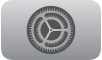 .
.Vieritä alas, valitse Kaukosäätimet ja laitteet ja valitse Bluetooth.
Tee jokin seuraavista:
AirPods 1, 2 tai 3 tai AirPods Pro 1 tai 2: Avaa AirPods-kotelo ja pidä käyttöönottopainiketta kotelon taustapuolella painettuna noin viiden sekunnin ajan tai kunnes tilan merkkivalo välähtää valkoisena.
AirPods 4 tai AirPods Pro 3: Avaa latauskotelo, kun AirPods-kuulokkeesi ovat sen sisällä, pidä sitä laitteesi vieressä ja kaksoisnapauta AirPods-kotelon etupuolta niin, että tilan merkkivalo välähtää valkoisena.
AirPods Max: Pidä melunhallintapainiketta painettuna noin viiden sekunnin ajan tai kunnes merkkivalo välähtää valkoisena.
Valitse otsikon Other Devices alta AirPods-kuulokkeesi.
Laiteparin muodostaminen AirPods-kuulokkeista ja Apple Vision Prosta
Varmista ennen aloittamista, että Apple Vision Prossasi on asennettuna uusin visionOS-versio.
Saat kokonaisvaltaisimman elämyksen, kun muodostat laiteparin AirPods 4-, AirPods Pro 2 (USB-C)- tai AirPods Pro 3 ‑kuulokkeista ja Apple Vision Prosta (käyttämällä patentoitua langatonta ääniprotokollaa), jolloin tuloksena on häviötön ääni äärimmäisen pienellä latenssilla. AirPods 2-, AirPods 3-, AirPods Pro 1- tai AirPods Pro 2 (Lightning) -kuulokkeet ja langattomat AirPods Max -kuulokkeet takaavat loistavan äänenlaadun käyttämällä Apple AAC Bluetooth® -koodekkia. Bluetooth-yhteydet eivät kuitenkaan ole häviöttömiä.
Avaa Apple Vision Prossa Asetukset-appi
 .
.Napauta Bluetooth.
Tee jokin seuraavista:
AirPods 1, 2 tai 3 tai AirPods Pro 1 tai 2: Kun AirPods-kuulokkeet ovat latauskotelossaan, avaa kansi ja pidä sitten kotelon taustapuolella olevaa käyttöönottopainiketta painettuna noin viiden sekunnin ajan tai kunnes tilan merkkivalo välähtää valkoisena.
AirPods 4 tai AirPods Pro 3: Avaa latauskotelo, kun AirPods-kuulokkeesi ovat sen sisällä, pidä sitä laitteesi vieressä ja kaksoisnapauta AirPods-kotelon etupuolta niin, että tilan merkkivalo välähtää valkoisena.
AirPods Max: Ota AirPods Max -kuulokkeet Smart Case -kotelosta ja pidä AirPods Max -kuulokkeiden melunhallintapainiketta painettuna noin viiden sekunnin ajan tai kunnes merkkivalo välähtää valkoisena.
Napauta otsikon Other Devices alta AirPods-kuulokkeitasi.
Lisätietoja AirPods-kuulokkeiden käytöstä Apple Vision Pron kanssa löytyy Applen tukiartikkelista Use AirPods with Apple Vision Pro.
Huomaa: Häviötön ääni toimii vain yhdistettynä Apple Vision Prohon. Saatavuus vaihtelee alueittain.
AirPods Max ‑kuulokkeiden yhdistäminen äänikaapelilla
Voit liittää AirPods Max -kuulokkeesi laitteseen tuetulla äänikaapelilla.
AirPods Max (Lightning): Liitä Applen Lightning–3,5-mm-äänikaapeli AirPods Max ‑kuulokkeiden latausporttiin ja laitteesi kuulokeliitäntään.
AirPods Max (USB-C): Liitä Applen USB-C–3,5-mm-äänikaapeli AirPods Max ‑kuulokkeiden latausporttiin ja laitteesi kuulokeliitäntään.
Voit myös liittää USB-C–USB-C-kaapelin AirPods Max -kuulokkeista iPhoneen, iPadiin tai Maciin, jossa on USB-C-portti. Saat täyden toiminnallisuuden laittamalla liitetyssä laitteessa Bluetoothin päälle. (Vaatii iOS 18.4:n, iPadOS 18.4:n, macOS 15.4:n tai uudemman.)
Laiteparin muodostaminen AirPods-kuulokkeista ja laitteesta käsin
Jos yrität yhdistää AirPods-kuulokkeet laitteeseesi, etkä näe käyttöönottoanimaatiota, voit muodostaa AirPods-kuulokkeistasi ja laitteestasi parin käsin.
Tee jokin seuraavista:
AirPods 4 tai AirPods Pro 3: Avaa latauskotelo, kun AirPods-kuulokkeet ovat sen sisällä, pidä sitä laitteesi vieressä ja kaksoisnapauta kotelon etupuolta niin, että tilan merkkivalo välähtää valkoisena.
AirPods Max: Pidä AirPods Max -kuulokkeiden melunhallintapainiketta painettuna noin viiden sekunnin ajan tai kunnes merkkivalo välähtää valkoisena.
Jos sinulla on AirPods Max -kuulokkeet (USB-C), voit myös muodostaa laiteparin AirPods-kuulokkeista ja laitteestasi liittämällä ne toisiinsa USB-C–USB-C-kaapelilla
Muut AirPods-mallit: Avaa latauskotelo, kun AirPods-kuulokkeet ovat sen sisällä, pidä sitä laitteesi vieressä ja pidä kotelon taustapuolella olevaa käyttöönottopainiketta painettuna, kunnes tilan merkkivalo välähtää valkoisena.
Avaa laitteessaasi Asetukset-appi
 (Macissa avaa Järjestelmäasetukset-appi).
(Macissa avaa Järjestelmäasetukset-appi).Napauta tai klikkaa Bluetooth ja valitse AirPods-kuulokkeet, kun ne tulevat näkyviin luetteloon.